Telepítése Acronis True image
2. Ezt követően látni fogja a beállítások ablakban (lásd a nagyított képet, kattintson rá egyszer a bal egérgombot).

Itt kell kiválasztani az „Install Acronis True Image Home”. Ő választott mutasson a kurzorral, majd rá kell kattintani egyszer a bal egérgombbal.
3. Az üdvözlő képernyő
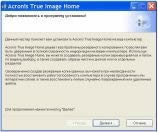
Itt láthatjuk a program funkcióit. Ezután kattintson a „Tovább” gombra.
4. A szerződés ablak. Ha elfogadja a megállapodást, akkor figyelembe kell venni azt a pontot válassza ki a „Elfogadom a feltételeket a szerződést.” Ez úgy történik, egyszeri kattintással a kör mellett ezt a bekezdést.

majd kattintson a „Tovább” gombra.
5. Ekkor megnyílik egy ablak a sorozatszámot. Ott is meg kell adni a sorozatszámot, amit kapott a programban.

Ezután kattintson a „Tovább” gombra.
6. A telepítés típusának kiválasztása képernyőre. Itt azt javasoljuk, telepítése a teljes verzió a program lehetővé teszi a további funkciókat. Nyomja meg a „Complete” gombra.

Ezután kattintson a „Tovább” gombra.
7. A beállítások ablak. Ön választja ki a tételt, amely megfelel Önnek.

Ezután kattintson a „Tovább” gombra.
8. Minden beállítás a program telepítését.

Ott kell majd kattintson a „Start” gombra.
9. Ekkor elindul a telepítő program. Nincs ezen a ponton nem kell megnyomni.
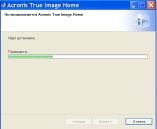
10. Ezt követően, a telepítés befejeződött egy ablak jelenik meg.
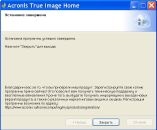
Itt kell kattintani a „Close” gombra.
11. Aztán ott van, hogy meg kell indítani a számítógépet. Ehhez kattintson egyszer a bal egérgombbal a „Yes” gombra.